
Если вы входите в Windows с учетной записью Microsoft, на экране входа в Windows 10 отображаются имя и адрес электронной почты последнего пользователя, который вошел в систему. Это удобно, но если вы используете свой компьютер в общественных местах или оставляете его без присмотра, вы можете не использовать его. хотите, чтобы люди могли видеть эту личную информацию. Вот как это скрыть.
Сам экран блокировки не отображает вашу информацию для входа, но одним щелчком или касанием любой может открыть экран входа, который это делает. По умолчанию на экране входа отображается ваше имя и адрес электронной почты (или имя пользователя, если вы не используете учетную запись Microsoft) и любое изображение, связанное с вашей учетной записью. Если это информация, которую вы не хотите, чтобы прохожие знали, у нас есть решение.
Скрыть свой адрес электронной почты с помощью простой настройки
Если вы не возражаете, чтобы люди видели ваше имя пользователя и изображение, но просто хотите скрыть ваш адрес электронной почты на экране входа в систему, Юбилейное обновление Windows 10 наконец, добавил способ сделать это. Запустите настройки, нажав Windows + I. На главном экране настроек нажмите «Учетные записи».
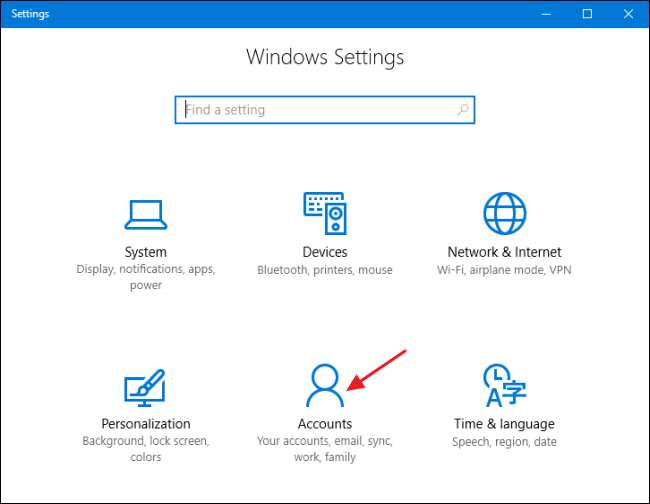
На экране «Учетные записи» нажмите «Параметры входа» слева.
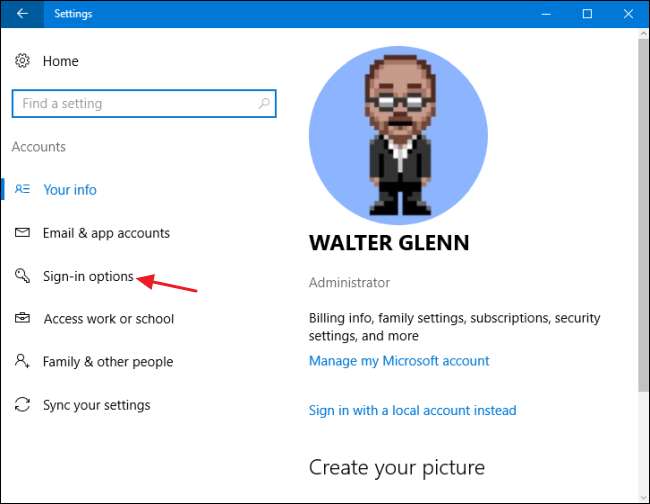
С правой стороны прокрутите вниз и отключите параметр «Показывать данные учетной записи (например, адрес электронной почты) на экране входа».
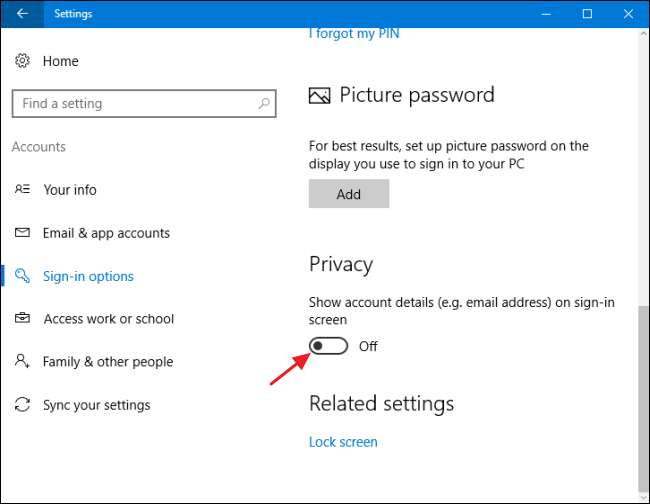
Эта настройка удалит ваш адрес электронной почты с экрана входа, но оставит ваше имя и фотографию на месте. Если вы также хотите удалить свое имя и изображение, вам нужно будет погрузиться в реестр или - если у вас Windows 10 Pro или Enterprise - использовать редактор групповой политики. Читайте дальше, чтобы узнать, как все это работает.
Домашние пользователи: скрыть лишнюю личную информацию на экране входа в систему путем редактирования реестра
Если у вас Windows 10 Домашняя, вам придется отредактировать реестр Windows, чтобы внести эти изменения. Вы также можете сделать это, если у вас Windows 10 Pro или Enterprise, но вам удобнее работать с реестром. (Если у вас Pro или Enterprise, мы рекомендуем использовать более простой редактор групповой политики, как описано в следующем разделе.)
СВЯЗАННЫЕ С: Учимся использовать редактор реестра как профессионал
Стандартное предупреждение: редактор реестра - мощный инструмент, неправильное использование которого может сделать вашу систему нестабильной или даже неработоспособной. Это довольно простой способ, и пока вы будете следовать инструкциям, у вас не должно возникнуть никаких проблем. Тем не менее, если вы никогда раньше не работали с ним, подумайте о том, чтобы прочитать о как использовать редактор реестра прежде, чем вы начнете. И определенно сделать резервную копию реестра (а также твой компьютер !) перед внесением изменений.
Для начала откройте редактор реестра, нажав «Пуск» и набрав «regedit». Нажмите Enter, чтобы открыть редактор реестра и дать ему разрешение на внесение изменений в ваш компьютер. В редакторе реестра используйте левую боковую панель для перехода к следующему ключу:
HKEY_LOCAL_MACHINE \ SOFTWARE \ Microsoft \ Windows \ CurrentVersion \ Policies \ System
В списке элементов справа найдите значение dontdisplaylastusername и дважды щелкните его.
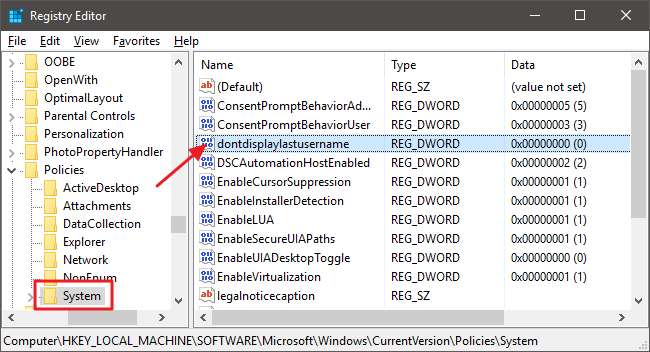
Установите значение 1 в поле «Значение данных» и нажмите OK.
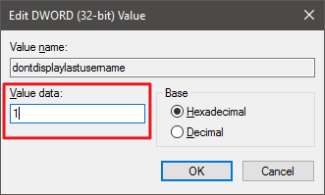
Затем вы собираетесь создать новое значение внутри системного ключа. На левой панели щелкните правой кнопкой мыши значок системной папки и выберите «Создать»> «Значение DWORD (32 бита)». Назовите новое значение DontDisplayLockedUserID.
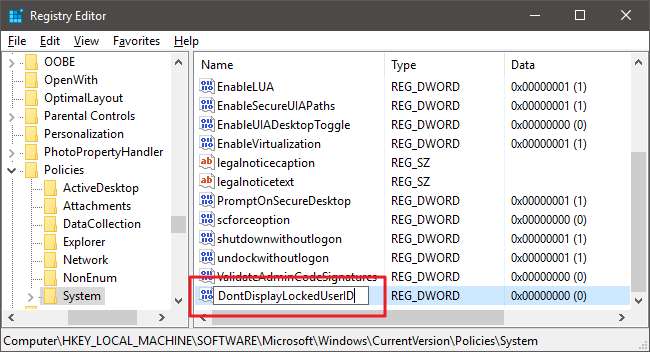
Теперь вы собираетесь изменить это значение. Дважды щелкните новое значение DontDisplayLockedUserID и установите значение 3 в поле «Значение данных».
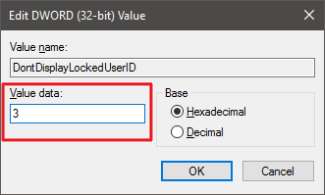
Нажмите «ОК», закройте редактор реестра и перезагрузите компьютер, чтобы увидеть изменения. При повторном входе в систему вы не должны видеть ни изображения, ни имени пользователя. Вам нужно будет вводить свое имя пользователя (или адрес электронной почты, если вы используете учетную запись Microsoft) и пароль для входа каждый раз.
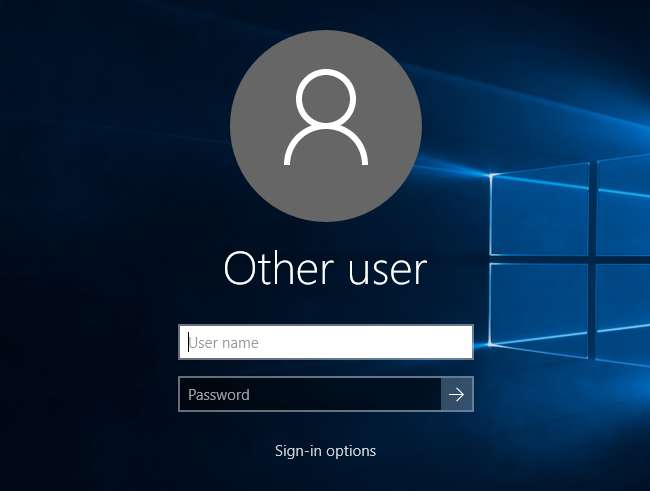
Если вы передумали и хотите снова отобразить эту информацию на экране входа в систему, следуйте тем же инструкциям, но установите для значений dontdisplaylastusername и DontDisplayLockedUserID значение 0.
Загрузите наш взлом реестра в один клик
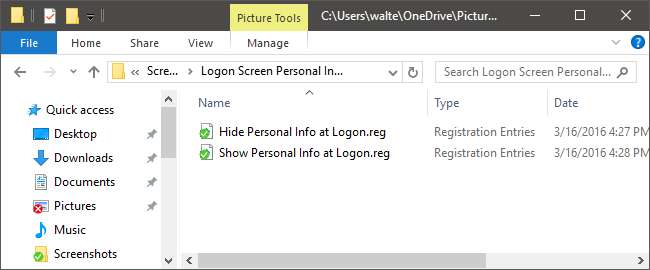
Если вы не хотите самостоятельно разбираться в реестре, мы создали два загружаемых хака реестра, которые вы можете использовать. Один взлом скрывает личную информацию с экрана входа, а другой восстанавливает настройки по умолчанию и снова показывает эту информацию. Оба они включены в следующий ZIP-файл. Дважды щелкните тот, который хотите использовать, переходите по подсказкам и перезагрузите компьютер.
Взлом персональной информации на экране входа в систему
СВЯЗАННЫЕ С: Как сделать свои собственные взломы реестра Windows
Эти хаки на самом деле представляют собой просто системный ключ, урезанный до двух значений, которые мы описали выше, и затем экспортированный в файл .REG. Запуск хака «Скрыть личную информацию при входе в систему» изменяет значение dontdisplaylastusername на 1. Он также создает значение DontDisplayLockedUserID и устанавливает его на 3. Запуск хака «Показать личную информацию при входе в систему» устанавливает оба значения обратно в 0. И если вам нравится возиться с реестром, стоит потратить время на изучение как сделать свои собственные взломы реестра .
Профессиональные и корпоративные пользователи: скрывайте лишнюю личную информацию на экране входа в систему с помощью редактора локальной групповой политики
СВЯЗАННЫЕ С: Использование редактора групповой политики для настройки вашего ПК
Если вы используете Windows 10 Pro или Enterprise, самый простой способ скрыть свое имя и изображение на экране входа в систему - это использовать редактор локальной групповой политики. Это довольно мощный инструмент, поэтому, если вы никогда не использовали его раньше, стоит потратить некоторое время на то, чтобы узнай, что он может . Кроме того, если вы работаете в корпоративной сети, сделайте всем одолжение и сначала посоветуйтесь со своим администратором. Если ваш рабочий компьютер является частью домена, вполне вероятно, что он является частью групповой политики домена, которая в любом случае заменит локальную групповую политику.
В Windows 10 Pro или Enterprise нажмите Пуск, введите gpedit.msc и нажмите Enter. В редакторе локальной групповой политики на левой панели перейдите к Конфигурация компьютера> Параметры Windows> Параметры безопасности> Локальные политики> Параметры безопасности. Справа найдите элемент «Интерактивный вход в систему: отображать информацию о пользователе, когда сеанс заблокирован» и дважды щелкните его.
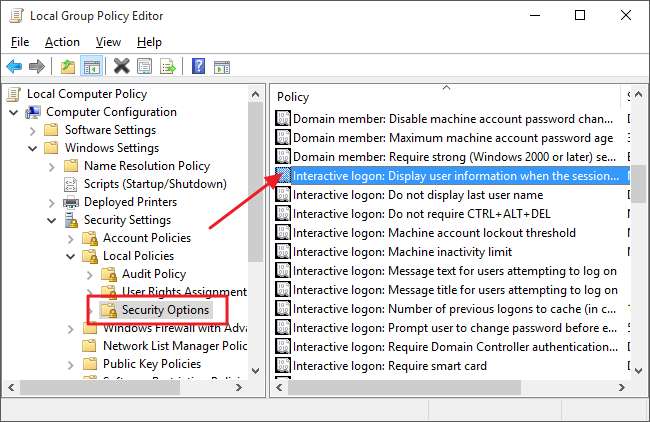
В раскрывающемся меню в открывшемся окне выберите «Не отображать информацию о пользователе», а затем нажмите OK.
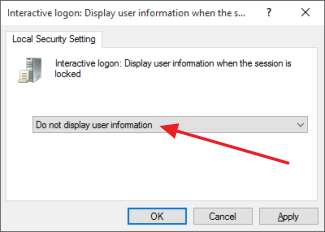
Вернитесь в ту же папку в редакторе локальной групповой политики, найдите элемент «Интерактивный вход: не отображать последнее имя пользователя» и дважды щелкните его.

В открывшемся окне выберите «Включено» и нажмите «ОК».
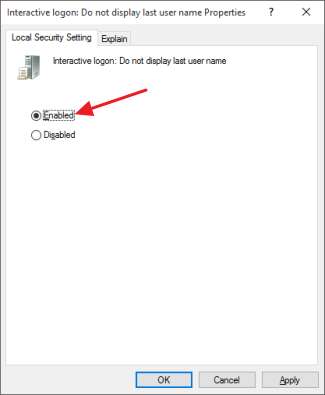
Закройте редактор локальной групповой политики и перезагрузите компьютер, чтобы проверить изменения. Если в любой момент вы захотите снова отобразить информацию о пользователе на экране входа в систему, просто выполните ту же процедуру и отмените два внесенных вами изменения.
И вот оно! Если вы не хотите, чтобы ваша личная информация отображалась на экране входа в систему и не возражаете вводить свое имя пользователя или адрес электронной почты каждый раз, когда вы входите в систему, это легко сделать.







